「新規登録」をタップし、会員登録画面でメールアドレスを入力します。
利用規約及びプライバシーポリシーに同意にチェックを入れ、
「同意して会員登録する」をタップします。
.png)
01
「旅先納税をはじめる」をタップし、
会員登録は5分で完了
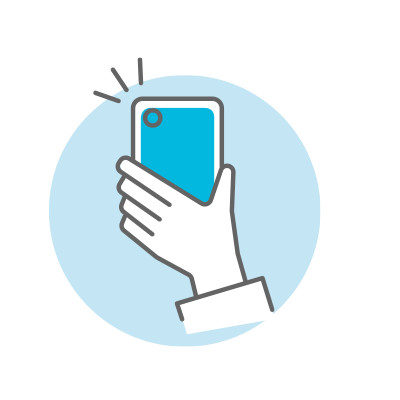
02
金額を選択し、ふるさと納税を行い
返礼品の電子クーポンを受け取る
クレジットカードのみ
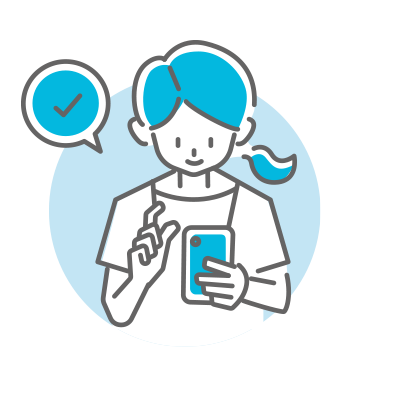
03
加盟店レジにて
専用の二次元コードを読み取り
電子クーポンでお支払い!
一部スタンプ決済もございます。

1
2
3
バナーをタップするとPDFファイルが開きます ※対象店のみ